DELL电脑如何在Win10中禁用触摸板?DELL电脑在Windows10中关闭触摸板的方法
最近,有位DELL电脑用户反映自己不经常使用触摸板,因此想要把它关闭掉,可是在升级win10系统后,在设置中突然找不到关闭触摸板的操作了,这该怎么办呢?接下来,小编就向大家分享在DELL电脑Win10系统中关闭触摸板的具体方法。
具体方法如下:
1、右键点击windows,进入“移动中心”选项。快捷键是B。
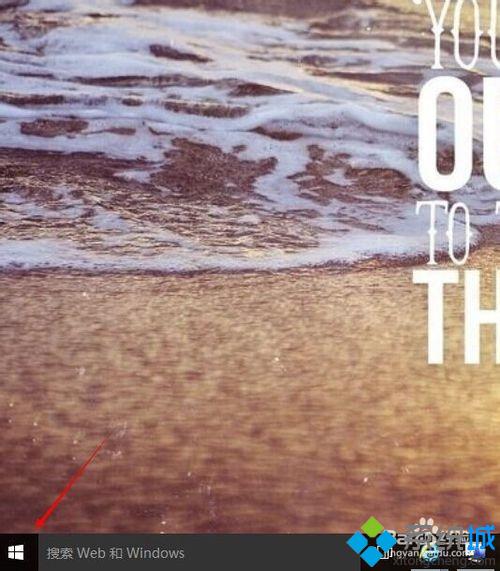
2、下方第二个选项卡就是触摸板的操作。在这可以选择打开或者关闭触摸板。
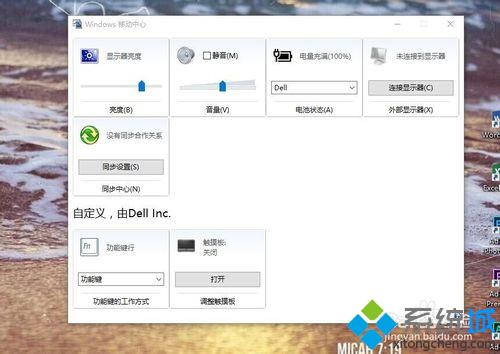
通过上面两步简单的操作,我们就能在DELL电脑Win10系统中关闭触摸板了。有需要的用户,不妨按照系统城小编的方法操作看看吧!更多关于win10系统的软件问题,请关注:https://www.xitongcheng.com/
相关教程:电脑的触摸板怎么用不了了苹果电脑触摸板没反应华硕触摸板关闭不了电脑画板苹果怎么关闭触摸板我告诉你msdn版权声明:以上内容作者已申请原创保护,未经允许不得转载,侵权必究!授权事宜、对本内容有异议或投诉,敬请联系网站管理员,我们将尽快回复您,谢谢合作!










